如今,随着YouTube,Facebook和其他社交媒体发布了视频共享功能,视频已成为分享故事的新方法。 越来越多的人成为移动第一,他们仅或主要使用智能手机或平板电脑来完成各种任务。
但是,对于大多数智能手机用户来说,录制电话屏幕似乎仍然是一项艰巨的任务。 例如,最近的一项调查发现,大多数博客作者和社交媒体用户表示,如果他们可以简单地记录电话屏幕,他们将共享更多内容。
为了赶上这种趋势,开发人员已经为iPhone和Android启动了一些屏幕录制应用程序。
换句话说,如果您找到合适的应用程序,那么录制电话屏幕将是小菜一碟。 在本教程中,我们将告诉您在iPhone和Android上捕获手机屏幕的最佳方法。

记录电话屏幕
您不能在iPhone上下载在线视频或音频,因为Apple会执行准则,即视频应主要基于捕获的素材。 曾经有一段时间你需要 越狱您的iOS设备 去做这个。
幸运的是,Apple发布了iOS 11,并引入了iOS屏幕录制功能。 这使得在iPhone上录制电话屏幕比以往更加容易。 以下步骤可以帮助您简化过程。
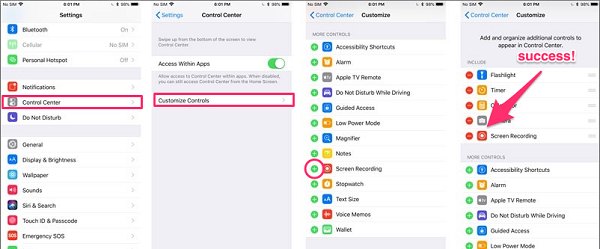
步骤 1 屏幕录制功能仅适用于iOS 11及更高版本,因此,如果您使用的是旧版本,则需要更新iPhone。
步骤 2 从主屏幕运行“设置”应用程序,触摸您的名称,然后导航到“控制中心”->“自定义控件”。 按屏幕录制旁边的加号图标,将其添加到您的控制中心。
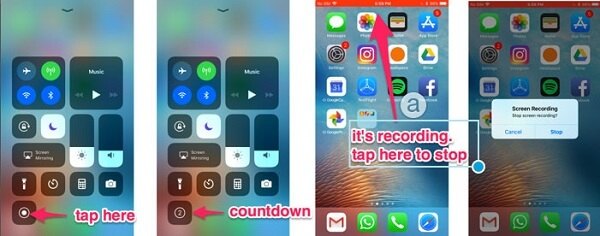
步骤 3 接下来,触摸屏幕的底部边缘,然后向上滑动至屏幕顶部。 这将在iPhone上打开控制中心。 对于iPhone X,您需要从缺口的右上角向右滑动屏幕。
步骤 4 点击录制按钮,您将看到3秒钟的倒计时。 播放您要录制的视频或游戏。 当屏幕顶部的状态栏变为红色时,将记录屏幕上发生的情况。
步骤 5 等待屏幕录制完成,触摸状态栏,然后在弹出框中点击“停止”选项。 有几个选项可以定义格式,帧速率和其他参数。 可以在“照片”应用中找到输出。
请注意: 此功能不限制屏幕录制的时间。 但是记录时间越长,输出文件越大。 因此,您必须确保设备有足够的空间。 另一方面,许多人仍然喜欢 下载QuickTime 录制iPhone屏幕,部分原因是它可以在运行iOS 8或更高版本的任何iOS设备上运行。
点击这里了解更多信息 iPhone屏幕录像机.
在Android上,录制电话屏幕并不像拍摄屏幕截图那样容易,因为Google和制造商尚未发布任何与屏幕录制相关的功能。 这意味着您必须利用第三方应用程序来完成任务。 如果您在Google Play商店中搜索屏幕录像机,则可以找到一个庞大的社区,例如AZ屏幕录像机,Mobizen屏幕录像机,流, IREC等等。我们以AZ屏幕录像机为例,向您展示如何在Android上录制电话屏幕。
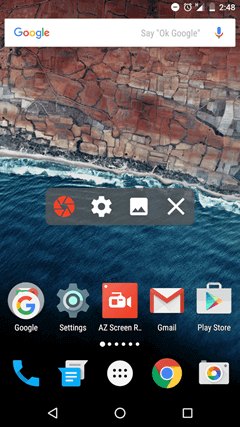
步骤 1 从Play商店在手机上安装屏幕录像机应用程序,然后从应用程序托盘启动它。
步骤 2 现在,您将获得一个带有四个按钮的浮动菜单。 点击齿轮按钮以打开设置屏幕。 您可以在此处设置录制分辨率,比特率和帧频。 然后触摸返回以返回主屏幕。
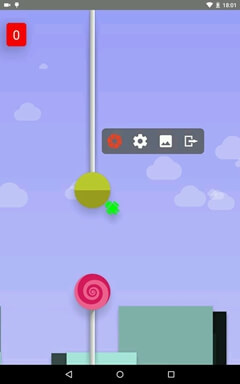
步骤 3 打开您想要录制的游戏、视频或任何屏幕。 在浮动菜单上按下带有红色相机快门图标的录制按钮。 这将开始录制电话屏幕。 你可以看到屏幕上有一个红点在闪烁。 按下红点,屏幕录制将暂停。
步骤 4 录制所需内容后,请下拉通知栏并停止录制。
步骤 5 AZ屏幕录像机未集成倒计时功能。 相反,它提供了基本的视频编辑工具。 点按浮动菜单上的“图像”按钮以在视频编辑屏幕中打开录像,您可以修剪,剪切,裁剪录像或将其转换为GIF。
请注意: AZ Screen Recorder是可用于Android 5.0及更高版本的免费应用程序,但您必须查看广告才能交换免费功能。 游戏开始运作时,游戏将会冻结几秒钟。
了解更多 Android屏幕录像机 点击此处。
录制电话屏幕还有另一种解决方案,Aiseesoft 屏幕录影大师。 其主要特点包括:
1.单击即可在计算机上录制iPhone屏幕或Android屏幕。
2.在录制电话屏幕时,将声音覆盖在视频上。
3.为高级用户提供各种自定义选项。
4.使用先进的技术生产最高的输出质量。
5.以MP4,AVI,MOV或其他多媒体格式导出屏幕录像。 (找 MP4屏幕录像机 在这里)
6.适用于所有iPhone和Android手机型号,例如iPhone XS / XS Max / XR / X / 8/7/6 / 6s / 5或更早版本以及三星,LG,索尼,Moto,Google等的Android设备。
7.使用内置媒体播放器预览录像。
简而言之,它是在计算机上录制电话屏幕的最佳选择之一。
如何使用屏幕录像机录制电话屏幕

步骤 1 在计算机上安装最好的手机屏幕录像机
屏幕录像机有两个版本,一个用于Windows 10/8/7 / XP,另一个用于Mac OS。 在计算机上下载并安装正确的计算机,然后从桌面启动它。 在主界面上选择“录像机”以打开电话屏幕录像机窗口。
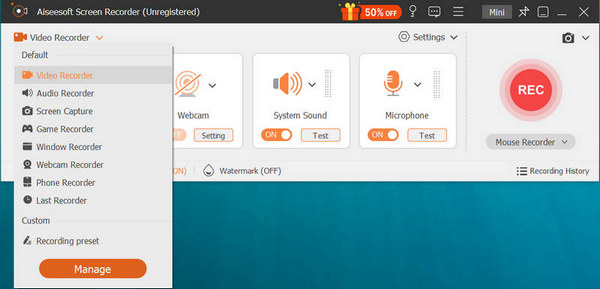
步骤 2 录制电话屏幕的准备工作
使用以下方法将手机屏幕流式传输到计算机 反射。 启用显示和系统声音,同时禁用网络摄像头和麦克风。 那只会记录您的智能手机屏幕上发生的情况。 要在视频中添加声音,请同时打开麦克风。 根据您的手机屏幕设置录音区域并更改音量。 要获取更多自定义选项(例如输出格式等),请单击齿轮图标以打开“首选项”对话框。
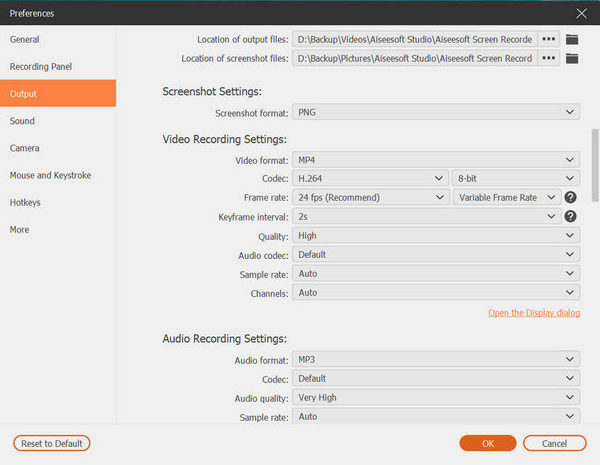
步骤 3 一键制作电话屏幕记录
点击电话屏幕录像机窗口上的REC按钮,然后在智能手机上打开所需的应用程序或屏幕。 完成后,再次单击停止按钮,将显示“预览”窗口。 如果对结果感到满意,请单击“保存”按钮将其导出。
现在,您应该了解,以正确的方式录制电话屏幕并不是一件非常困难的任务。 首先,由于屏幕录制功能集成在iOS 11中,因此iPhone所有者很幸运。但是,Android用户不必为此感到难过,因为Play商店中提供了许多第三方屏幕录制器。
最后,如果您认为在iPhone或Android手机上录制电话屏幕不方便,建议您尝试使用Aiseesoft Screen Recorder在计算机上录制屏幕。 简单的工作流程和流畅的体验将吸引您。